Несколько дней назад вы приобрели смартфон Samsung и теперь хотите подключить его к компьютеру, чтобы сделать резервную копию некоторых фотографий. Однако, к сожалению, вам не удаётся установить соединение между двумя устройствами.
Не отчаивайтесь! В этом руководстве я с радостью поделюсь с вами, как быстро и легко подключить Samsung к компьютеру. Вам всего лишь нужно выполнить несколько простых шагов.
Во-первых, необходимо правильно настроить ваш смартфон. При необходимости, вы можете скачать бесплатное программное обеспечение для вашего компьютера. Как только вы завершите настройку, ваши устройства смогут легко взаимодействовать друг с другом, и вы сможете хранить или синхронизировать любые файлы между ними.
Потратьте всего лишь пять минут, чтобы ознакомиться с этим руководством и применить полученные знания на практике. Я уверен, что после прочтения вы сможете без проблем подключить ваш новый смартфон от Samsung к компьютеру и выполнить все необходимые операции.
Давайте проверим!
Как подключить смартфон Samsung к ПК: передача фотографий
Если вы хотите узнать, как подключить телефон Samsung к компьютеру, чтобы передавать фотографии с Samsung на ПК, то можете воспользоваться стандартными инструментами, которые уже есть в операционных системах Windows и macOS.
Для начала подключите смартфон к компьютеру с помощью USB-кабеля. Если вы впервые подключаете устройство к компьютеру с Windows, возможно, вам придётся подождать несколько секунд, пока установятся драйверы устройств. Если возникнут какие-либо проблемы, вы можете попробовать установить драйверы с помощью программного обеспечения Samsung Smart Switch, как описано далее в этом руководстве.
Затем разблокируйте смартфон и в появившемся всплывающем окне выберите опцию «Разрешить».
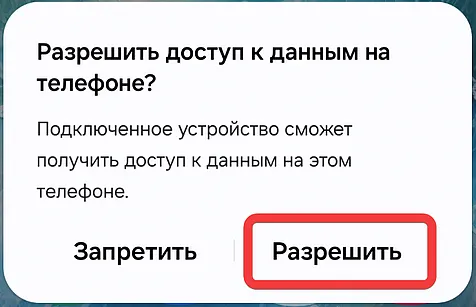
Если вы хотите изменить тип подключения, откройте область уведомлений, проведя пальцем вниз от верхней части экрана. Затем нажмите на сообщение «USB для передачи файлов», установите флажок рядом с пунктом «Передача изображений» и следуйте инструкциям, которые подходят для вашей операционной системы.
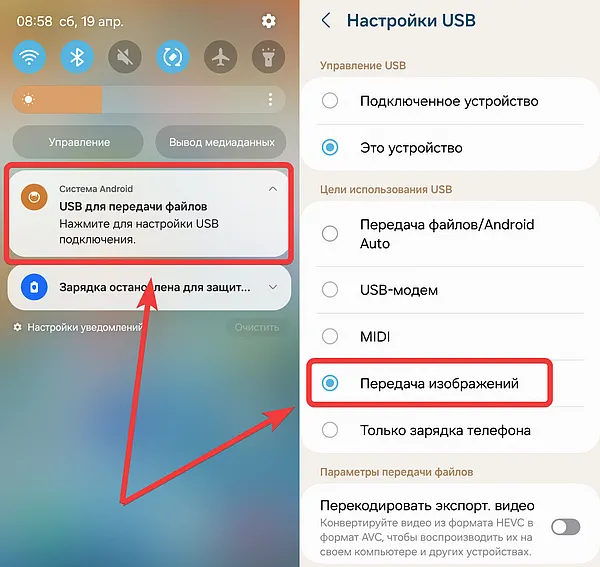
Передача фотографий со смартфона Samsung в Windows
Если вы используете Windows, откройте проводник, щёлкнув по жёлтому значку папки, который находится на панели задач в нижней левой части экрана. В открывшемся новом окне выберите элемент «Этот компьютер», расположенный на боковой панели, и найдите имя своего смартфона в разделе «Устройства и диски».
Найдя его, щёлкните по нему правой кнопкой мыши и в появившемся контекстном меню выберите пункт «Импорт изображений и видео». Подождите, пока компьютер проанализирует память вашего смартфона.
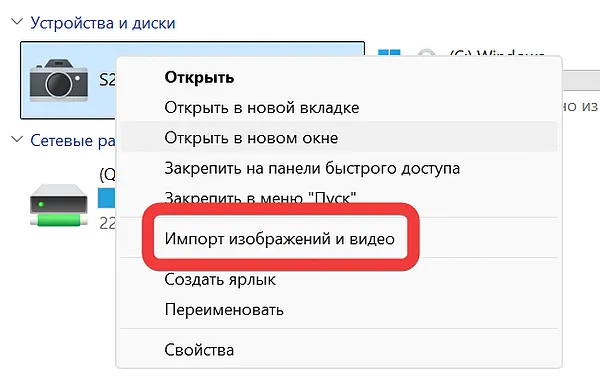
После завершения анализа нажмите на пункт «Дополнительные параметры», расположенный в левом нижнем углу открывшегося нового окна. Здесь вы можете выбрать папку, в которую будут сохранены фотографии. Также вы можете указать, следует ли автоматически удалять скопированные элементы из памяти смартфона, и, если считаете нужным, активировать функцию автоматического поворота.
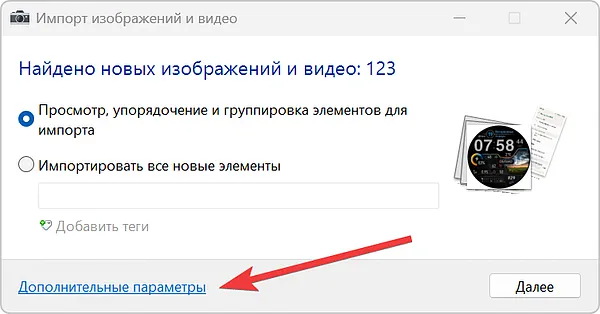
Сделав выбор, нажмите кнопку ОК и определите, хотите ли вы импортировать все новые элементы или просмотреть, упорядочить и сгруппировать их. Для этого установите флажок рядом с соответствующим пунктом.
В первом случае просто нажмите кнопку Импорт и подождите, пока изображения с вашего смартфона будут скопированы в выбранную папку. Во втором случае нажмите кнопку Далее и выберите изображения для импорта, установив галочки рядом с соответствующими предварительными изображениями.
При необходимости вы можете сгруппировать фотографии по часовым или дневным интервалам, используя ползунок «Настроить группы». Каждой группе можно присвоить имя, которое будет соответствовать отдельной папке. После внесения необходимых изменений нажмите кнопку Импорт и дождитесь завершения процесса копирования.
Если вы используете Windows 11, вы также можете импортировать изображения со своего смартфона Samsung через приложение «Фотографии». Доступ к нему можно получить из меню «Пуск» (значок в форме флага, расположенный в левом нижнем углу экрана).
Откройте приложение «Фотографии», нажмите кнопку «Импортировать», расположенную в правом верхнем углу, и укажите, что хотите скопировать изображения с подключенного устройства. Подождите несколько минут, пока память вашего смартфона будет проанализирована, и установите галочки рядом с предварительными просмотрами фотографий, которые вы хотите импортировать. При желании вы можете использовать верхнее раскрывающееся меню, чтобы импортировать все элементы или только новые.
Если считаете нужным, нажмите на пункт «Изменить место назначения» (вверху), чтобы выбрать папку, в которую будут скопированы изображения. Укажите, следует ли удалить исходные элементы после импорта, установив соответствующий флажок, и по завершении нажмите кнопку «Импортировать X из Y элементов», чтобы завершить процесс копирования.
Импорт фотографий со смартфона Samsung в macOS
Если у вас Mac, вы можете легко импортировать изображения со своего смартфона Samsung с помощью стандартного приложения macOS «Фотографии».
Вот как это сделать:
- Откройте приложение, нажав на цветной значок цветка в панели Dock.
- На левой боковой панели найдите и нажмите на название вашего смартфона, которое отображается на панели «Устройства».
- В меню «Добавить в» выберите альбом, в который вы хотите импортировать изображения. В поле «Удалить элементы после импорта» укажите, следует ли удалять фотографии из памяти телефона после их копирования.
- Если вы хотите импортировать все новые фотографии, нажмите кнопку Импортировать все новые элементы. Если вы хотите скопировать только определенные изображения, выберите их, используя комбинацию клавиши cmd и клика мышью, затем нажмите кнопку Импортировать выбранное, чтобы продолжить.
Однако, если вы не хотите добавлять фотографии в альбом «Фотопленка» macOS, а предпочитаете сохранять их как «независимые» файлы (которые можно копировать в папки, на внешние устройства и свободно перемещать в другие приложения), вы можете воспользоваться инструментом «Захват изображений». Он доступен в Launchpad или в меню macOS «Переход» → «Приложения».
После открытия программы нажмите на название смартфона, расположенное слева. В раскрывающемся меню «Импортировать в» выберите папку, в которую вы хотите скопировать фотографии.
Если вы хотите передать все изображения, нажмите кнопку Загрузить все, расположенную в правом нижнем углу. Если вы хотите скопировать только некоторые фотографии, выберите их, нажав на соответствующие превью (удерживайте клавишу cmd на клавиатуре, чтобы сделать множественный выбор), и, наконец, нажмите кнопку Загрузить, чтобы скопировать их.
Как подключить смартфон Samsung к ПК: передача данных
Если вы предпочитаете передавать фотографии в «классическом» режиме или вам нужно скопировать другие данные, такие как музыка, документы и т.д., с вашего смартфона Samsung на компьютер, вы можете воспользоваться проводником Windows или программой для Mac под названием Android File Transfer, которая позволяет получить доступ к памяти Android-устройств из macOS.
Прежде чем приступить к передаче данных, необходимо подключить телефон Samsung к компьютеру с помощью USB-кабеля. Затем откройте область уведомлений Android, нажмите на «пузырь» с параметрами USB и установите флажок рядом с опцией «Передача файлов/Android Auto» на появившейся панели.
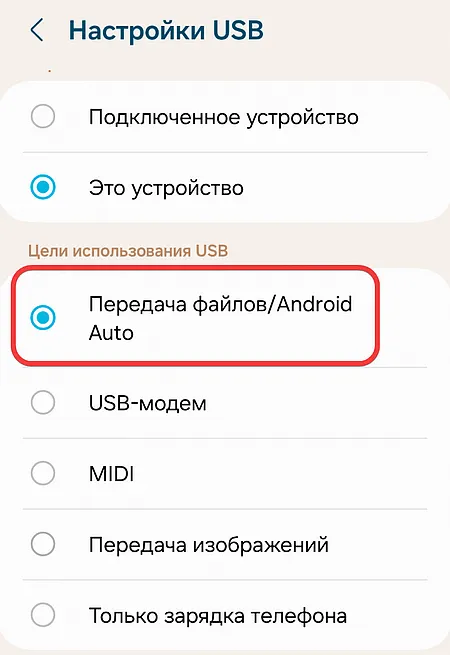
Передача данных со смартфона Samsung в Windows
После того как вы настроите свой смартфон, откройте проводник Windows, нажав на жёлтый значок папки на панели задач. Затем выберите «Этот компьютер» в левой части окна и дважды щёлкните по имени вашего смартфона на панели «Устройства и диски».
Далее откройте папку «Внутренняя память» (или «SD-карта», если в вашем смартфоне есть карта microSD и нужные вам файлы находятся на ней) и найдите папку, содержащую интересующие вас элементы. Например, фотографии, сделанные камерой, и снимки экрана находятся в папке DCIM. Папка «Download», с другой стороны, содержит файлы, полученные через браузер.
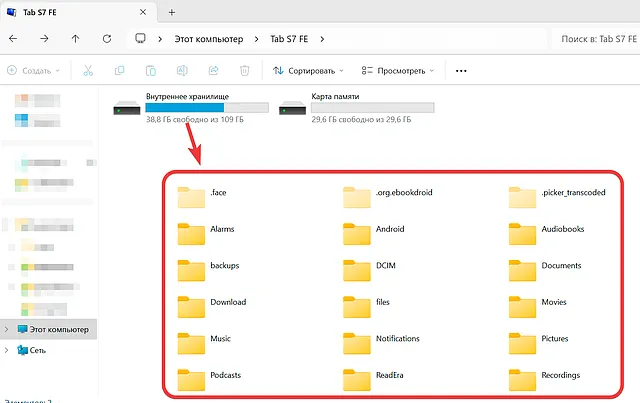
Чтобы скопировать файл с телефона на компьютер, вам достаточно воспользоваться обычным копированием и вставкой. Щелкните правой кнопкой мыши по нужному элементу, выберите пункт «Копировать» в появившемся контекстном меню. Затем откройте папку на компьютере, в которую вы хотите перенести файл, щёлкните по пустому месту в ней и выберите пункт «Вставить» из контекстного меню. Вот и всё!
С помощью функций «Вырезать и вставить» вы можете перенести выбранные файлы и папки на компьютер, удалив их из памяти смартфона.
Также хотелось бы отметить возможность использования беспроводной функции Quick Share, которая позволяет передавать любые типы данных (фотографии, видео, документы и т.д.) со смартфона или планшета Android на ПК с Windows (и наоборот).
Передача данных со смартфона Samsung в macOS
Чтобы перенести файлы с вашего смартфона Samsung на компьютер Mac, вам необходимо воспользоваться специальным программным обеспечением – Android File Transfer. Это официальное приложение от Google, которое открывает доступ к файлам на устройствах Android, включая Samsung, прямо с вашего Mac.
Чтобы скачать и установить Android File Transfer, просто посетите официальную страницу приложения и нажмите кнопку Download Now. После завершения загрузки запустите скачанный файл и перетащите значок программы в папку «Программы» на вашем Mac. Затем перейдите в эту папку, дважды щелкните по значку Android File Transfer и нажмите кнопку «Открыть», чтобы запустить программу.
Обратите внимание, что последняя операция требуется только один раз. В дальнейшем программа будет открываться автоматически каждый раз, когда вы подключаете устройство Android к вашему Mac.
Для копирования файла с телефона на компьютер достаточно перейти в папку с этим файлом в окне Android File Transfer и перетащить его на Mac в нужное место, например, на рабочий стол. Легко, не правда ли?
Следует отметить, что Android File Transfer – не единственное приложение, которое позволяет подключить ваше Android-устройство к Mac. Существуют и другие, не менее эффективные альтернативы.
Как подключить смартфон Samsung к ПК: диспетчер устройств
Если вы хотите узнать, как подключить телефон Samsung к компьютеру для управления устройством и выполнения более сложных задач, чем просто передача данных, у вас есть два варианта: Smart Switch и Windows Phone Link.
Использование Smart Switch для подключения смартфона Samsung
Если вы хотите создать полную резервную копию своего телефона, включая полученные SMS, журналы вызовов, данные некоторых приложений и некоторые системные настройки, вам следует воспользоваться программой Samsung Smart Switch.
Samsung Smart Switch – это официальная программа, доступная бесплатно для операционных систем Windows и macOS. Она позволяет полностью управлять смартфонами и планшетами Samsung с компьютера.
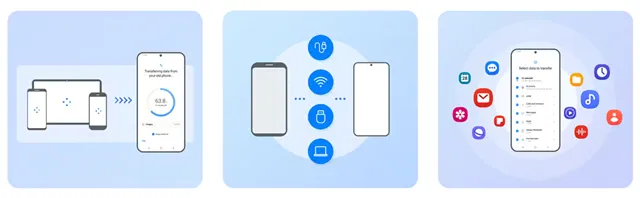
Чтобы загрузить Smart Switch, посетите этот сайт и нажмите кнопку Windows, если у вас компьютер с операционной системой Microsoft, или кнопку Mac OS, если вы пользуетесь Mac.
После загрузки файла запустите его и следуйте инструкциям, которые будут предложены вашей операционной системой. В случае с Windows, нажмите кнопку «Да», установите галочки напротив поля Я принимаю условия лицензионного соглашения и нажмите кнопку Далее, чтобы начать установку программы. Процесс установки будет завершен автоматически. После его окончания, который может занять несколько минут, нажмите кнопку Готово, чтобы запустить программу.
Если у вас Mac, откройте загруженный ранее пакет .dmg (например, SmartSwitchForMac_Setup.dmg), дважды щёлкните файл SmartSwitchMac.pkg, который появится в следующем окне, и последовательно нажмите кнопки «Разрешить», «Продолжить» (дважды), «Принять» и «Установить».
Введите пароль вашего Mac в соответствующее поле, нажмите кнопку «Установить программное обеспечение» и дождитесь завершения установки Smart Switch. Затем нажмите кнопки «Перезагрузить» и «Не перемещать», чтобы перезагрузить Mac, сохранив установочный пакет в Корзине. При следующем входе в систему вы сможете открыть программу, вызвав её из панели запуска macOS (значок в виде сетки, прикрепленный к панели Dock) или из меню операционной системы «Переход» → «Приложения».
Действия, которые необходимо выполнить, практически одинаковы для Windows и macOS. При первом запуске программы, если требуется, вам будет предложено обновить Smart Switch. Сделайте это, нажав соответствующую кнопку, затем нажмите кнопку Подтвердить, которая появится после загрузки необходимых файлов, и дождитесь автоматической перезагрузки программного обеспечения.
Затем, при появлении соответствующего запроса, подключите смартфон к компьютеру через USB. Дождитесь, пока программа распознает ваш телефон, разблокируйте его экран и нажмите кнопку «Разрешить», которая появится на дисплее, чтобы разрешить связь между двумя устройствами.
Чтобы создать копию данных на компьютере, нажмите кнопку «Резервное копирование» и, выбрав элементы для копирования, нажмите кнопку «ОК». Дождитесь завершения создания резервной копии выбранных данных. Процесс может занять несколько минут или даже часов в зависимости от объёма данных, подлежащих резервному копированию.
С помощью Smart Switch вы также можете восстановить ранее созданную резервную копию на своём устройстве (кнопка «Восстановить») или синхронизировать данные Outlook с календарем вашего смартфона (кнопка «Синхронизация Outlook»).
Я считаю необходимым сделать разъяснение относительно компьютеров Mac: пока на компьютере установлен Smart Switch, использовать Android File Transfer невозможно, поскольку последний перестанет работать. Чтобы обойти эту проблему, удалите Smart Switch, снова открыв установочный файл программы и дважды щелкнув по файлу удаления.
Примечание: Samsung Smart Switch также можно использовать для восстановления драйверов смартфона, если он больше не распознается компьютером правильно. Для этого нажмите кнопку …, расположенную в правом верхнем углу экрана программы, и в появившемся меню выберите пункт «Переустановить драйвер устройства».
Использование Windows Phone Link для подключения смартфона Samsung
Еще одним очень хорошим решением для управления смартфоном Samsung с вашего компьютера является функция Phone Link, доступная в Windows 11. В Windows 10 она называется Your Phone. Эта функция позволяет подключить ваш Android-смартфон к компьютеру через Bluetooth.
Чтобы воспользоваться Phone Link, вам необходимо установить на свой смартфон Samsung приложение Связь с Windows, которое можно найти в Play Store. Однако, если у вас относительно новая модель, то вам не придётся устанавливать это приложение, так как функция уже встроена. Просто откройте приложение «Настройки», выберите пункт «Подключенные устройства» и убедитесь, что опция «Связь с Windows» активирована.
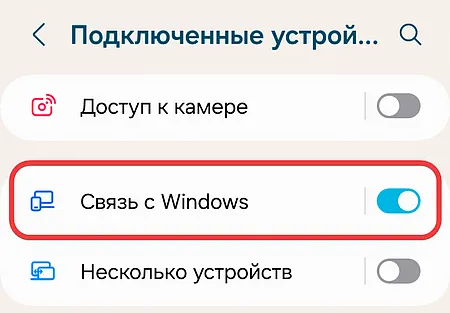
После установки приложения и включения Bluetooth на обоих устройствах запустите приложение Phone Link на своём ПК. Для этого перейдите в «Пуск» → «Параметры» → «Bluetooth и устройства» → «Мобильные устройства». Установите переключатель Связь с телефоном в положение «Вкл.» и нажмите кнопку Открыть Связь с телефоном.
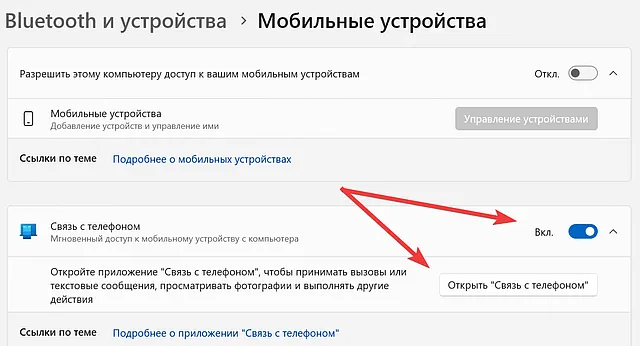
На экране вашего компьютера нажмите кнопку «Android», затем войдите в систему, используя свою учетную запись Microsoft. Через несколько секунд на экране появится QR-код. Возьмите свой смартфон, откройте приложение «Связь с Windows» и нажмите на пункт «Войти с помощью QR-кода на ПК». Наведите камеру смартфона на код, нажмите кнопку Продолжить и введите код, отображаемый на экране ПК. На открывшемся экране снова войдите в свою учетную запись Microsoft (ту же, что и ранее), затем нажмите кнопку «Разрешить» и дайте все запрашиваемые разрешения. Для завершения процедуры нажмите кнопку «Готово» и кнопку «Продолжить на ПК».
После этого вы окажетесь на главном экране приложения, откуда сможете управлять всеми функциями своего смартфона прямо с компьютера. Через панель вверху вы можете получить доступ к сообщениям, фотографиям, приложениям и вызовам.
Функция использования приложений особенно удобна, так как вы можете использовать их прямо с экрана вашего ПК.



